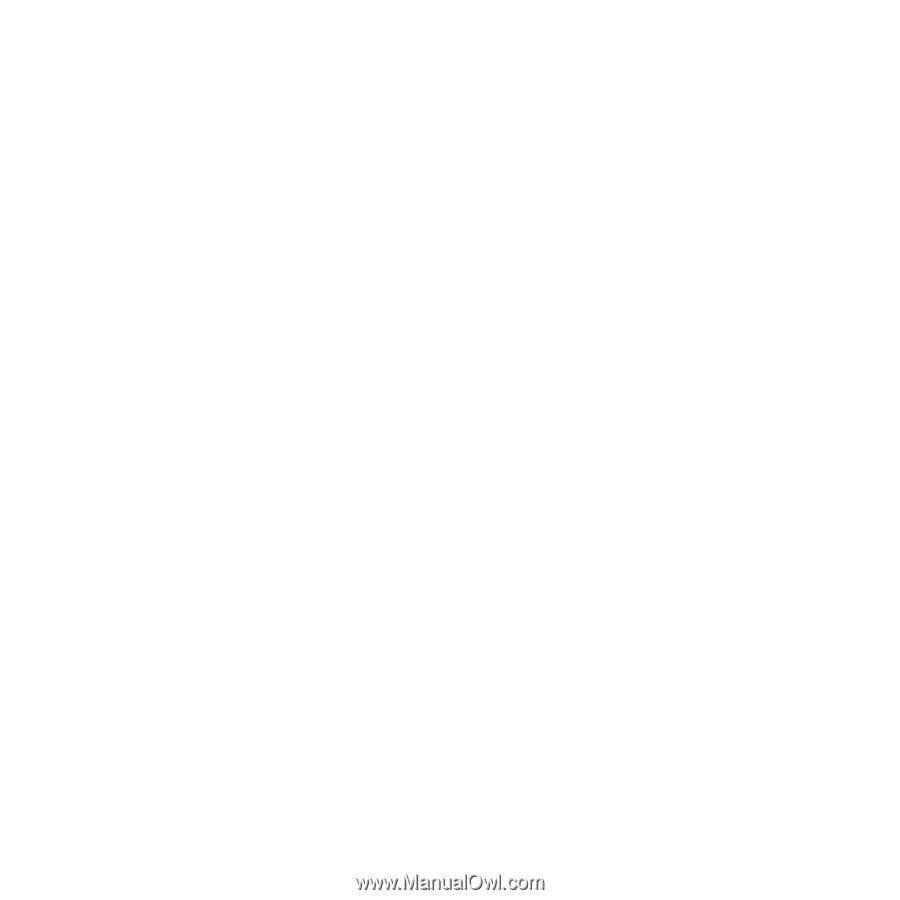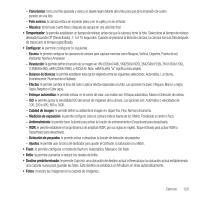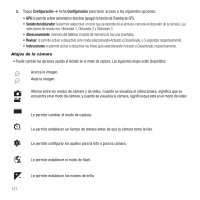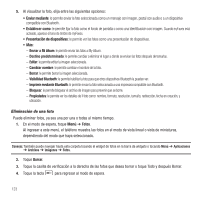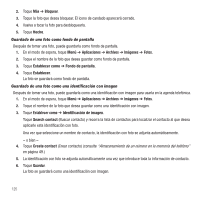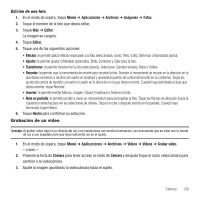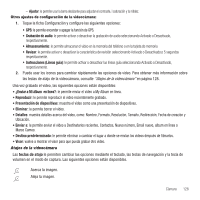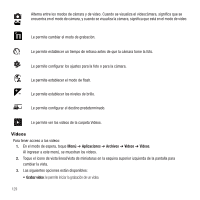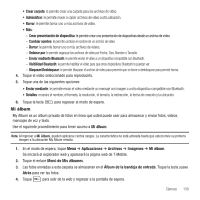Samsung SGH-T929 User Manual (user Manual) (ver.f5) (Spanish) - Page 128
Almacenamiento de un número en la memoria del teléfono, Search contact
 |
View all Samsung SGH-T929 manuals
Add to My Manuals
Save this manual to your list of manuals |
Page 128 highlights
2. Toque Más ➔ Bloquear. 3. Toque la foto que desea bloquear. El icono de candado aparecerá cerrado. 4. Vuelva a tocar la foto para desbloquearla. 5. Toque Hecho. Guardado de una foto como fondo de pantalla Después de tomar una foto, puede guardarla como fondo de pantalla. 1. En el modo de espera, toque Menú ➔ Aplicaciones ➔ Archivos ➔ Imágenes ➔ Fotos. 2. Toque el nombre de la foto que desea guardar como fondo de pantalla. 3. Toque Establecer como ➔ Fondo de pantalla. 4. Toque Establecer. La foto se guardará como fondo de pantalla. Guardado de una foto como una identificación con imagen Después de tomar una foto, puede guardarla como una identificación con imagen para usarla en la agenda telefónica. 1. En el modo de espera, toque Menú ➔ Aplicaciones ➔ Archivos ➔ Imágenes ➔ Fotos. 2. Toque el nombre de la foto que desea guardar como una identificación con imagen. 3. Toque Establecer como ➔ Identificación de imagen. Toque Search contact (Buscar contacto) y recorra la lista de contactos para localizar el contacto al que desea aplicarle esta identificación con foto. Una vez que seleccione un nombre de contacto, la identificación con foto se adjunta automáticamente. - o bien - 4. Toque Create contact (Crear contacto) (consulte "Almacenamiento de un número en la memoria del teléfono" en página 49.) 5. La identificación con foto se adjunta automáticamente una vez que introduce toda la información de contacto. 6. Toque Guardar. La foto se guardará como una identificación con imagen. 125